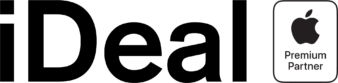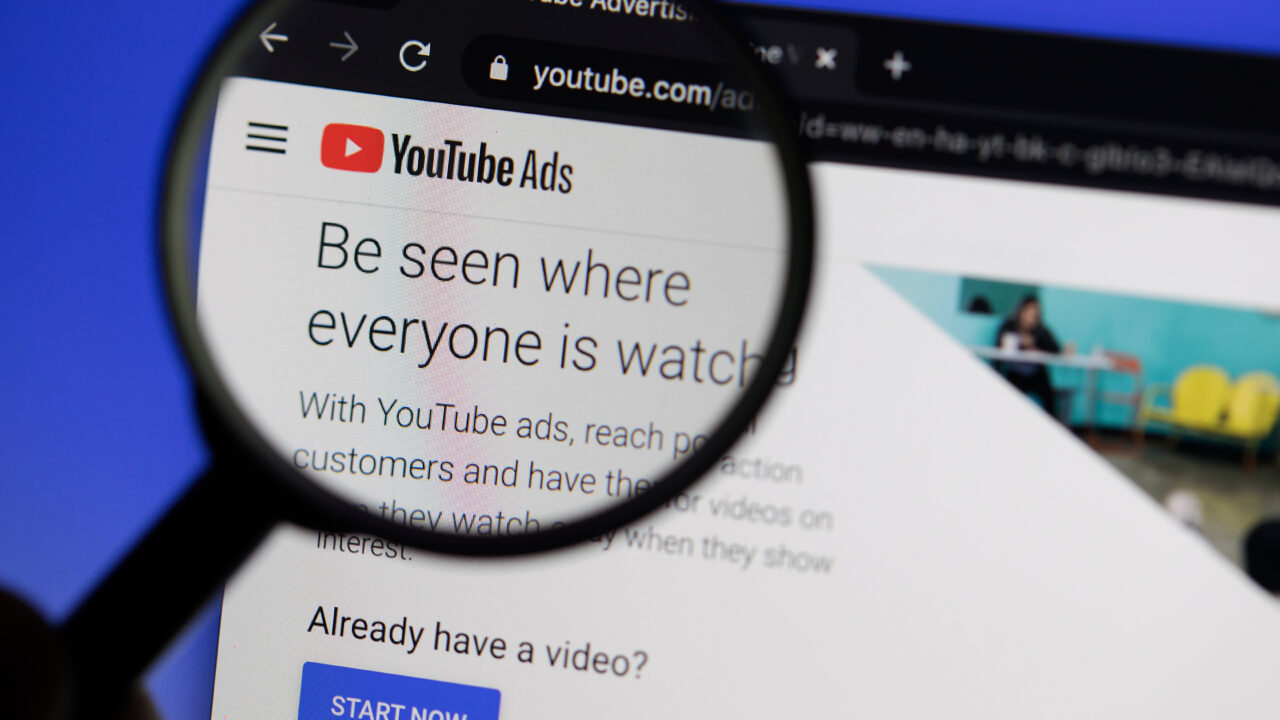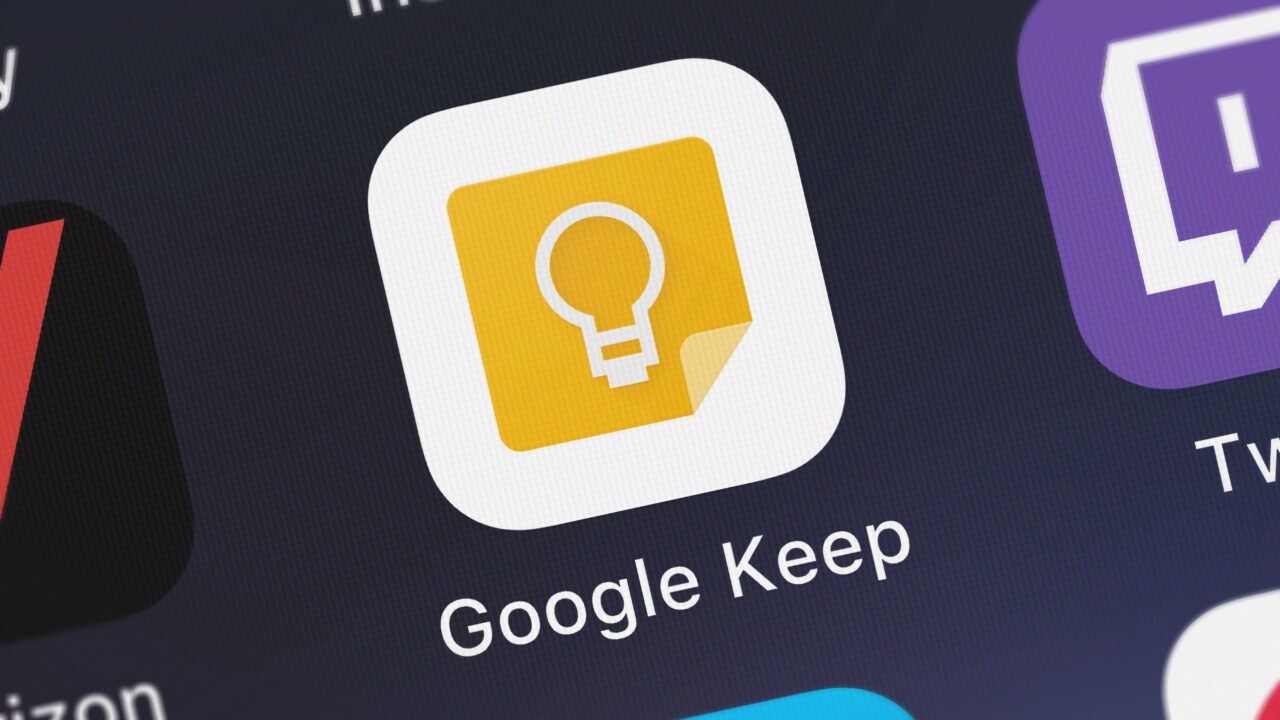Rubriiki toetab
- Apple Premium Partner
- Suurim valik Eestis
- Tutvu tootevalikuga!
Apple tõi eile välja iOS 13 ja macOS Catalina avalikud beetaversioonid, mida igaüks nüüd oma seadmetel katsetada saab.
Siiski tasub tähele panna, et kui sul on vaid üks igapäevaseks kasutamiseks mõeldud iPhone või iPad, siis sinna beetaversiooni paigalda ei tasu. Geeniuse toimetuse katsetused näitavad, et iOS-i beeta on veel üsna ebastabiilne. Selles on vead, asjad ei toimi nii nagu peaksid, seadme aku tühjeneb kiiremini ja ehkki saab katsetada uusi funktsioone, võib ühel hetkel avastada, et telefon keeldub kriitilisel momendil koostööst.
Kui siiski otsustad mõnda seadmesse paigaldada beetaversiooni, tee enne seadmest varukoopia. iPhone’i puhul on varukoopia oluline, kuna see võimaldab soovi korral iOS 12 koos äppide ja andmetega taastada. Selleks:
- Ühenda oma seade arvutiga ja ava iTunes.
- Seadme sektsioonis määra varukoopia tegemiseks arvuti (to this computer).
- Veendu, et varukoopia on krüpteeritud (tee linnuke kasti “Encrypt this backup“). See tagab, et varundatakse ka sinu paroolid ja muu isiklik info.
- Vajuta “Backup Now“. Varukoopia tegemise järel võid lülitada varundamise taas iCloudi peale.
Maci puhul vaata üle, et kõik oluline oleks varundatud välisele andmekandjale, pilve, või et Time Machine oleks kõik vajaliku salvestanud.